ppt统一更换字体 PPT字体如何统一修改
更新时间:2023-12-25 14:57:47作者:xiaoliu
现PPT已经成为我们生活和工作中不可或缺的一部分,有时候我们在制作PPT时会遇到一个棘手的问题,那就是字体的统一性。每个人都有自己偏爱的字体,但在一个PPT中使用多种字体不仅显得杂乱无章,还会影响整体的美观度和专业感。如何统一修改PPT字体呢?本文将会详细介绍几种简便的方法,帮助我们轻松解决这个问题。无论是在工作中还是在学习中,掌握这些技巧都将大大提升我们的PPT制作水平。
具体方法:
1.第一步:打开一个需要统一修改字体的ppt。
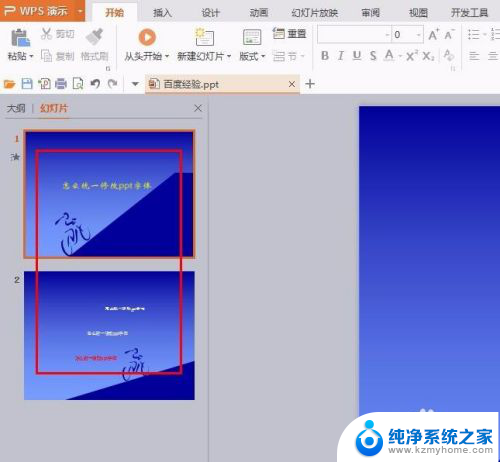
2.第二步:在菜单栏“设计”中找到“演示工具”选项。
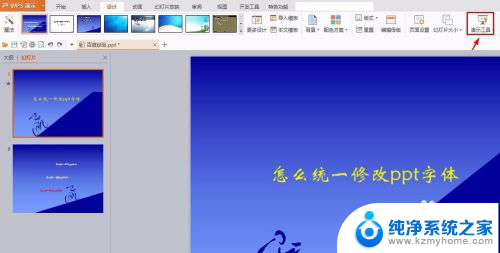
3.第三步:单击选择“演示工具”下拉菜单中的“批量设置字体”选项。
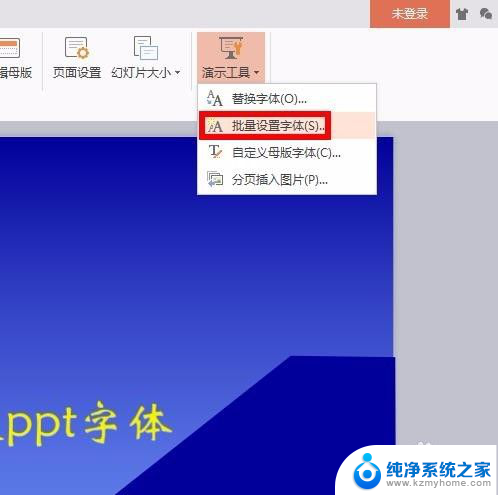
4.第四步:如下图所示,弹出“批量设置字体”对话框。
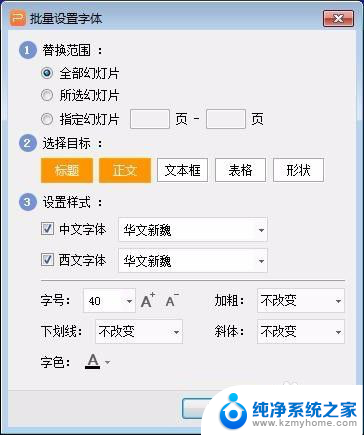
5.第五步:选择要统一设置的字体、字号和颜色。
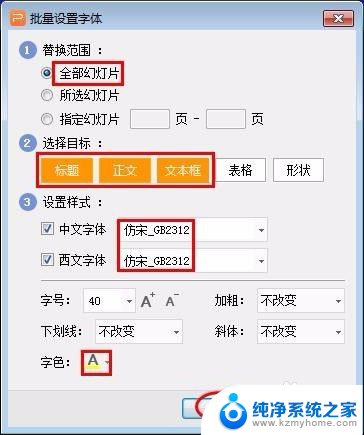
6.第六步:如下图所示,ppt中的文字被修改为统一的字体、字号和颜色。


以上就是PPT统一更换字体的全部内容,如果你遇到了这个问题,可以尝试按照以上方法解决,希望对大家有所帮助。
ppt统一更换字体 PPT字体如何统一修改相关教程
- ppt怎么统一设置字体 PPT字体统一修改方法
- ppt字体颜色统一修改设置 ppt怎么批量修改字体颜色
- cad统一修改字体大小快捷键 CAD字体大小快速统一修改方法
- wps如何保证ppt字体换台电脑不变 wps如何保证ppt字体在不同电脑上保持一致
- ppt背景图片如何统一更换 PPT背景统一换成图片的方法
- ppt繁体转简体怎么操作 如何批量将PPT中繁体字转换成简体字
- 电脑的字体怎么改 电脑系统如何更换默认字体
- word替换数字字体 如何批量更改Word文档中数字和英文字体
- ppt如何一键换背景 如何一步完成PPT全部幻灯片的背景更换
- wps怎么统一更换一个字 wps怎么统一替换一个字
- 多个word在一个窗口打开 Word如何实现多个文件在一个窗口中显示
- 浏览器分辨率怎么调整 浏览器如何设置屏幕分辨率
- 笔记本电脑开不了机怎么强制开机 笔记本电脑按什么键强制开机
- 怎样看是不是独立显卡 独立显卡型号怎么查看
- 无线网络密码怎么改密码修改 无线网络密码如何更改
- 电脑打印机找 电脑上如何查看设备和打印机设置
电脑教程推荐